ArcGIS教程:圖層組的使用方法
圖層組包含其他圖層。圖層組有助於對地圖中相關型別的圖層進行組織,並且可用於定義高階繪製選項。例如,假設在地圖上有兩個圖層分別用於表示鐵路和高速公路。您可將這些圖層組合在一起,並將生成的圖層組命名為“交通網”。如果需要,您甚至可建立巢狀圖層組(圖層組的組)。
圖層組的行為方式與內容列表中的其他圖層類似。如果關閉一個圖層組的可見性,則將關閉該圖層組的所有組成圖層的可見性。圖層組的屬性可覆蓋組成它的圖層的所有衝突屬性。例如,圖層組的可見比例範圍將覆蓋對圖層設定的可見比例範圍。
可更改圖層組中任何圖層的屬性。通過在內容列表中重新排序圖層可更改圖層組中圖層的繪製順序。可根據需要新增和移除圖層。也可將符號級別繪製用於圖層組內的圖層所使用的所有符號,方法是:開啟圖層組的圖層組屬性 對話方塊,然後單擊組選項卡上的符號級別按鈕。
建立圖層組
建立圖層組的方法有多種。包括:
- 將新圖層組新增到資料框 - 右鍵單擊資料框的名稱,然後選擇新建圖層組以新增一個圖層組。一個名為“新建圖層組”的圖層組將新增到內容列表中。然後,便可通過以下方法新增新的子圖層:右鍵單擊新圖層組,單擊新增資料,或將圖層拖動到圖層組中。
- 選擇一組圖層放入圖層組 - 選擇要合併到圖層組中的一組圖層,然後右鍵單擊高亮顯示圖層中的一個圖層,接著選擇組。這將建立一個新的圖層組,並將高亮顯示的圖層新增為其子圖層。
- 將圖層新增到圖層組 - 可將圖層拖動到圖層組中。在內容列表中,單擊所需圖層,直接將該圖層拖動到圖層組之中。當插入欄位於圖層組末端時,該欄的左側將彈出一個小的指示器:
如果要將資料從目錄 視窗拖動到圖層組中,請將滑鼠指標懸停在任意資料框或圖層組展開控制元件的上方以將其展開或摺疊,從而使您能夠將資料拖放到其所屬的位置。
- 從圖層組中移除圖層 - 可右鍵單擊圖層組中圖層的名稱,然後單擊移除。也可將圖層拖出圖層組。當插入欄上顯示指示器時,將滑鼠指標左右移動以指示要將圖層拖放到的位置。如果要將圖層拖放到圖層組之下(而非之中),請向左移動滑鼠指標。插入欄將向左擴充套件以顯示將要被拖放到圖層組之下的圖層。
在圖層組中管理圖層
除了使用內容列表之外,還可使用圖層組屬性 對話方塊來管理圖層組中的一組圖層。雙擊圖層名稱或右鍵單擊並選擇屬性。
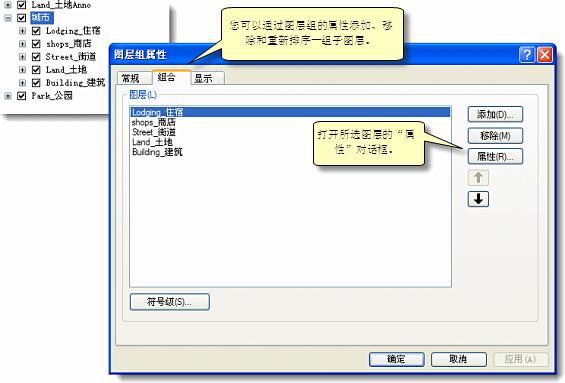
可使用圖層組屬性 對話方塊上的組選項卡,以從圖層組中新增和移除圖層、重新排序圖層、設定符號級別繪製屬性,以及訪問圖層組中圖層的屬性。
使用顯示選項卡可設定圖層組的對比度、亮度和透明度。
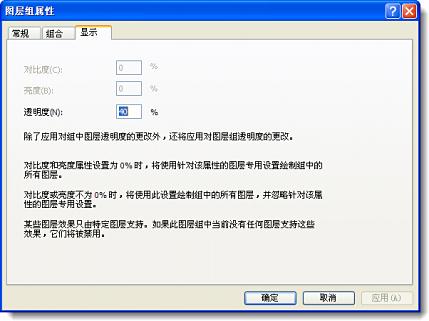
對話方塊中圖層組的列表
對話方塊中的圖層列表和 ArcGIS 介面的其他部分將顯示屬於圖層組的圖層。這些列表的排列方式與內容列表相一致。各圖層在列出時會帶有來自 ArcCatalog 的圖層圖示,因此您可輕鬆地看到各圖層所包含的資料型別。
可擴充套件和摺疊列表來快速訪問要使用的圖層。如果圖層名稱較長,則可使用下拉列表底部的水平條塊來橫向滾動瀏覽列表。

